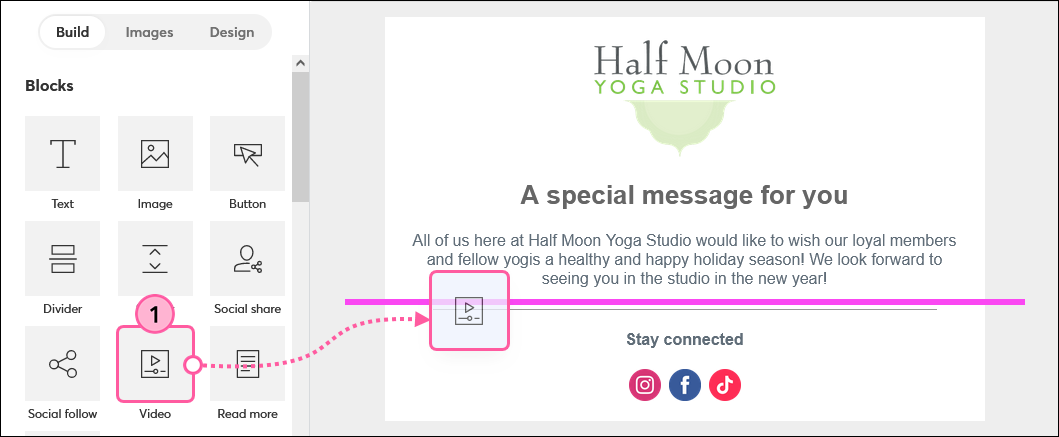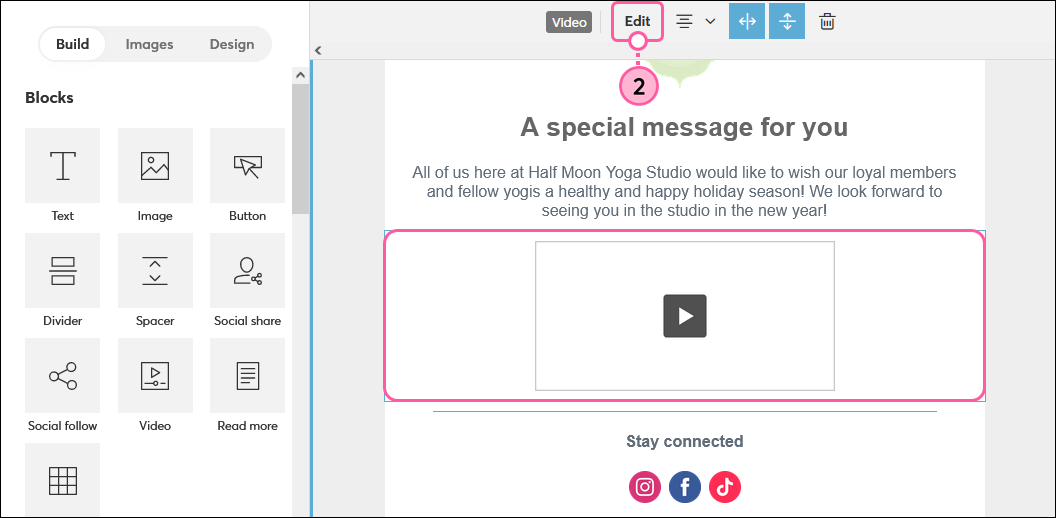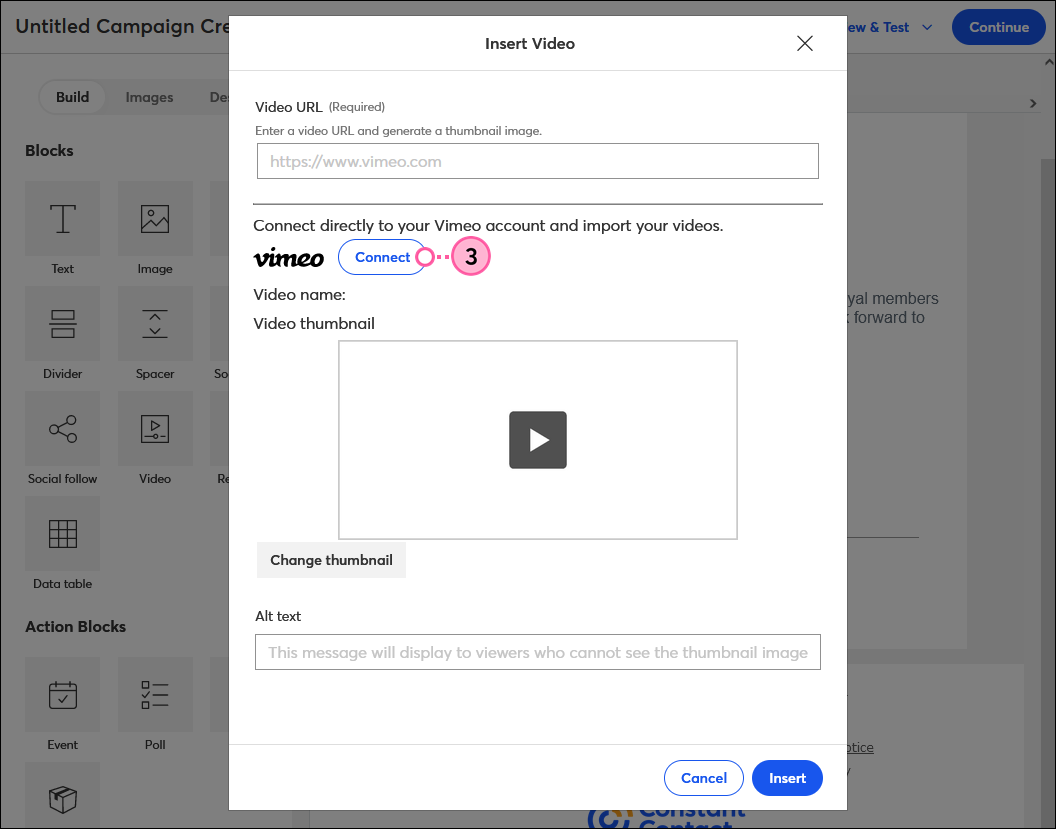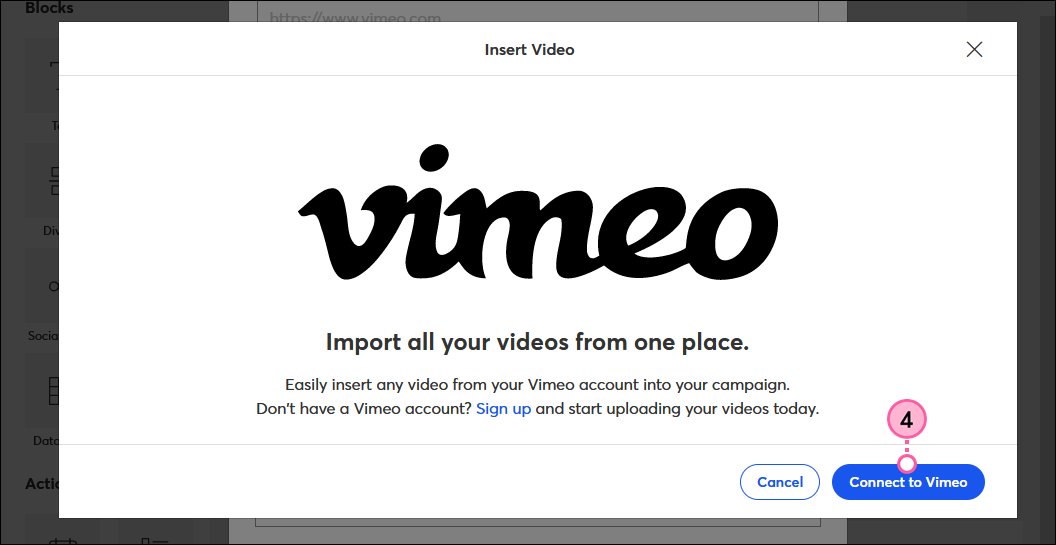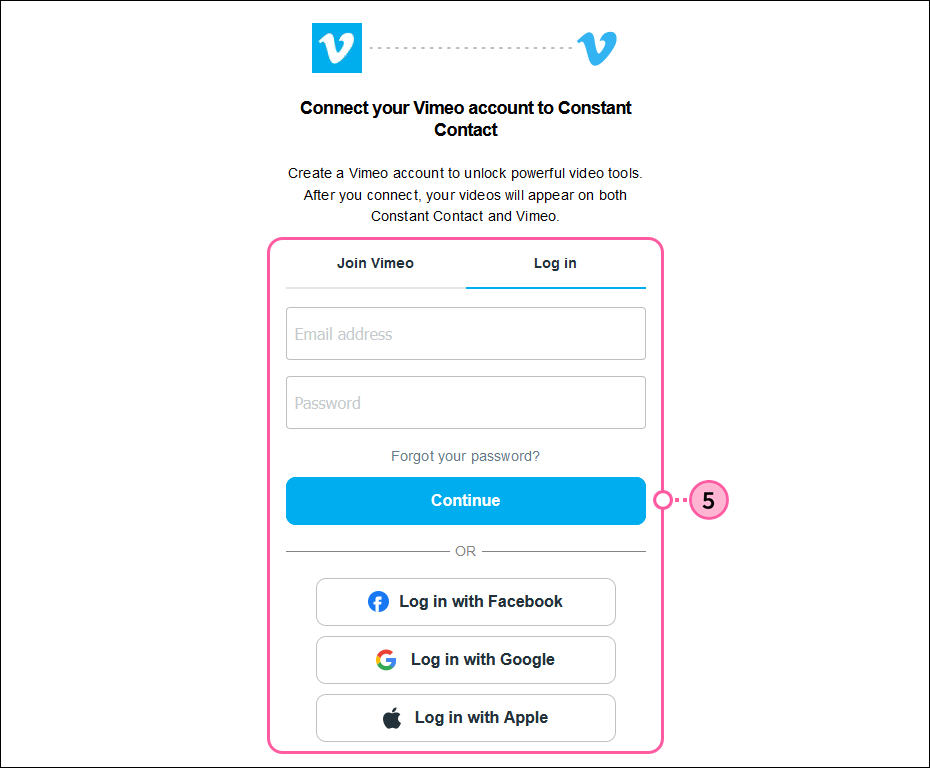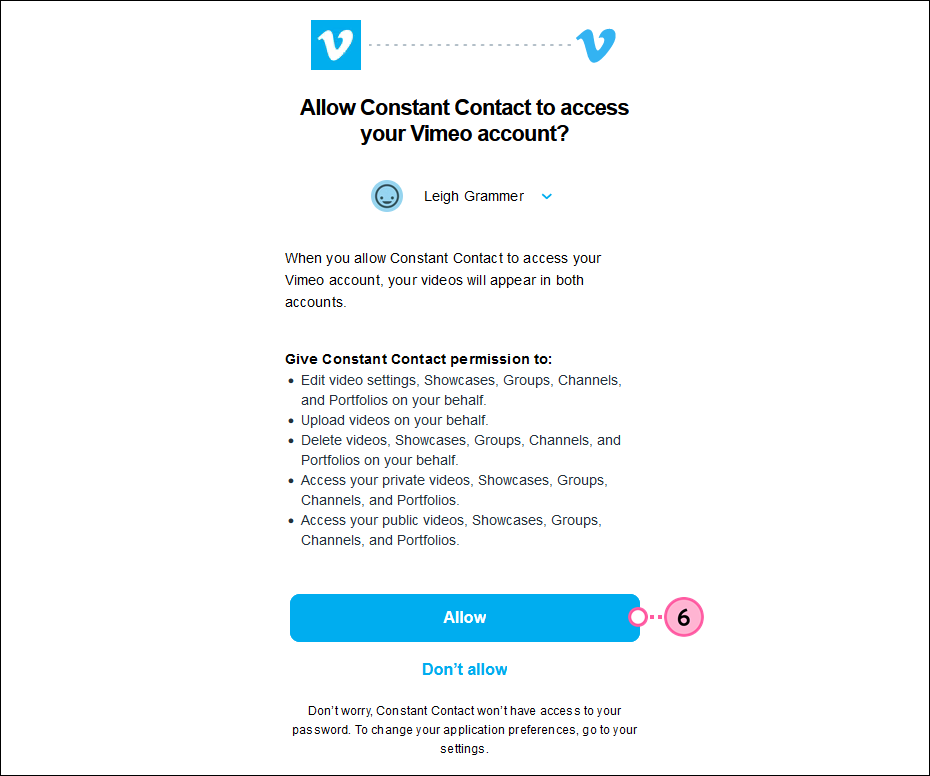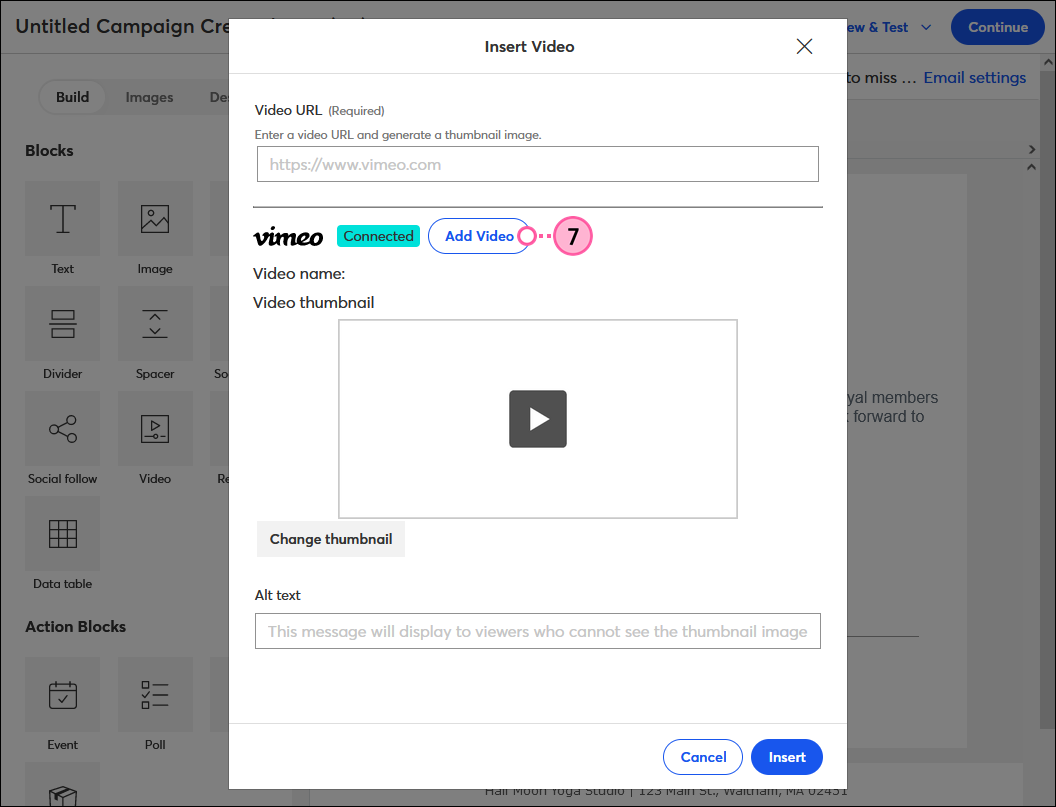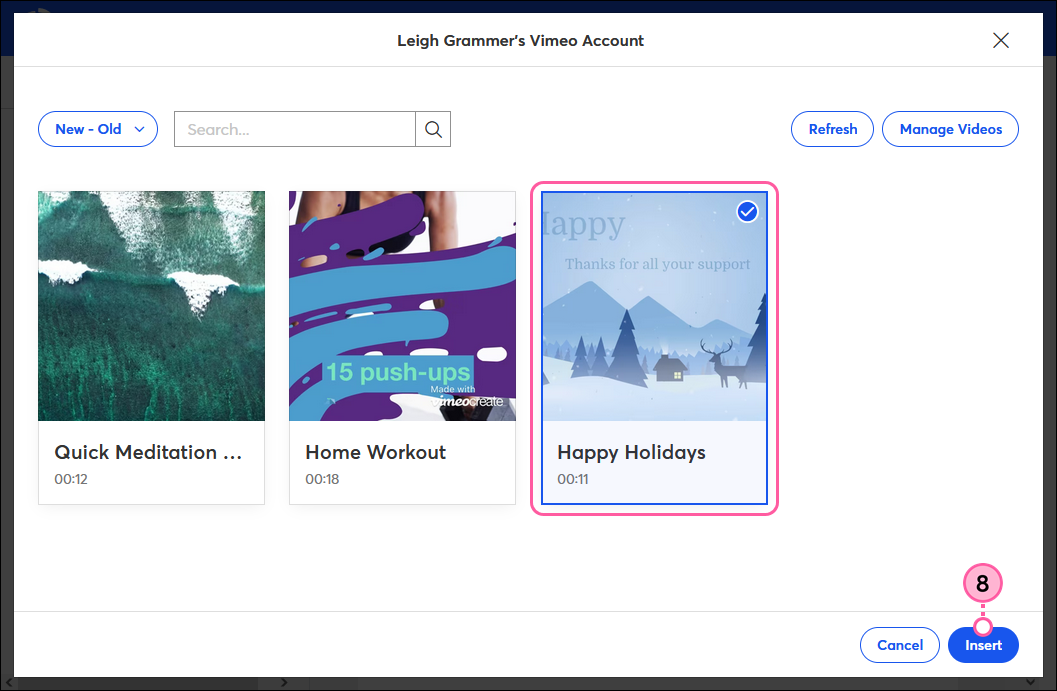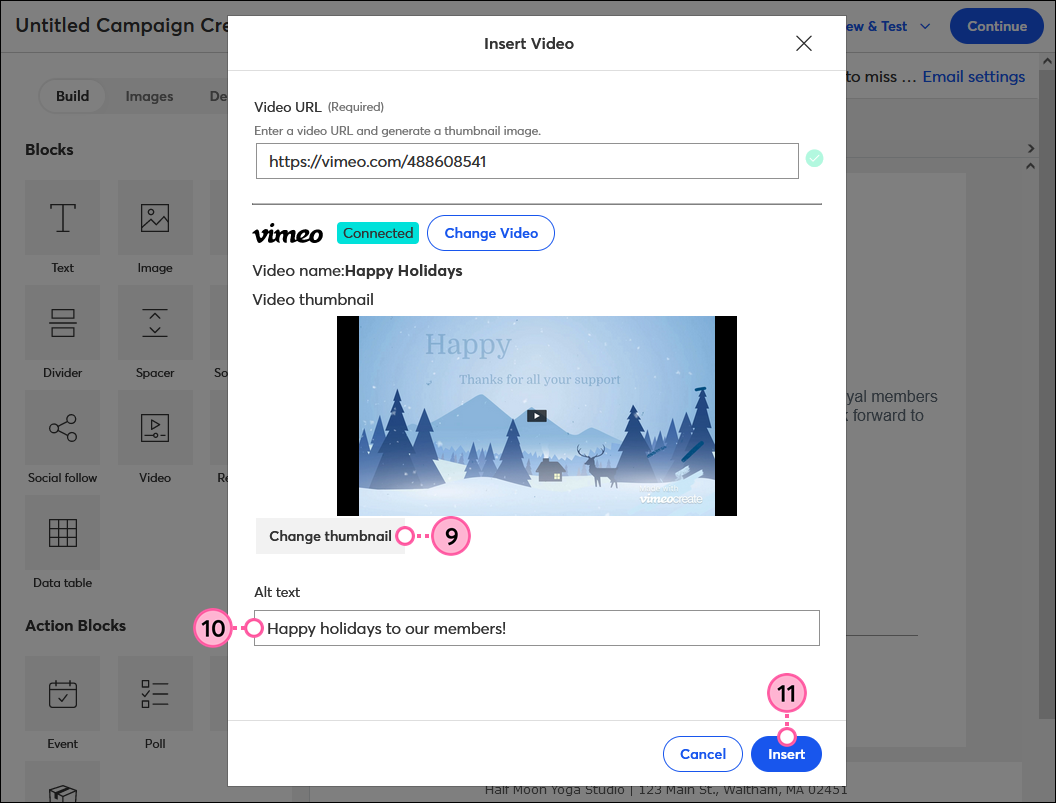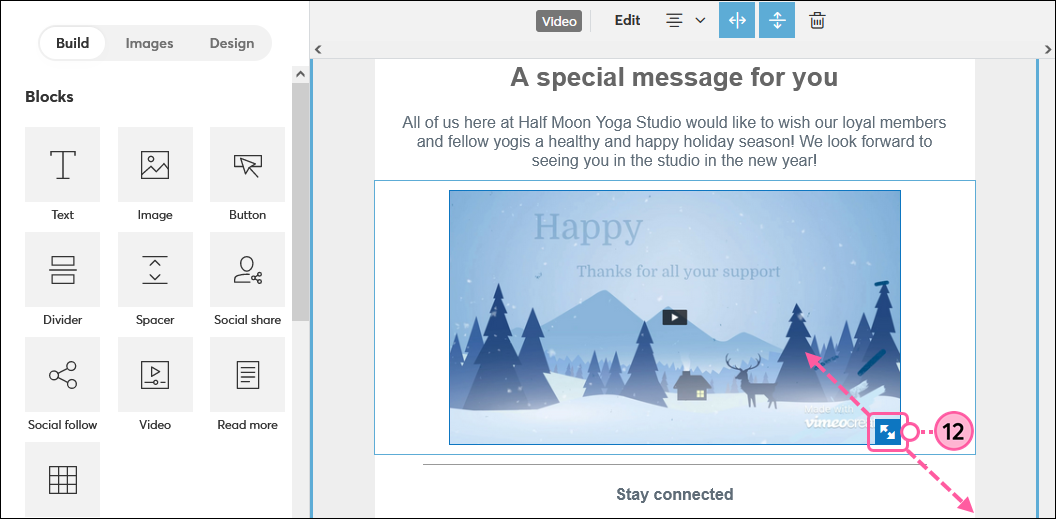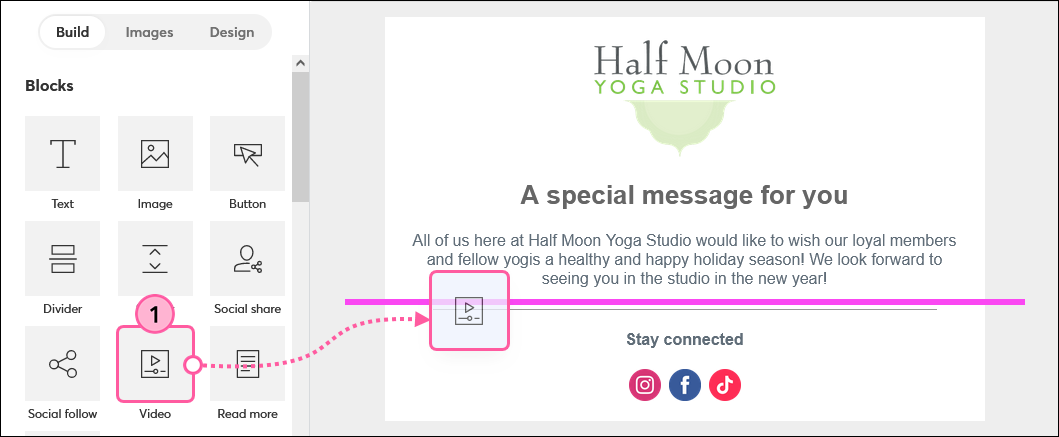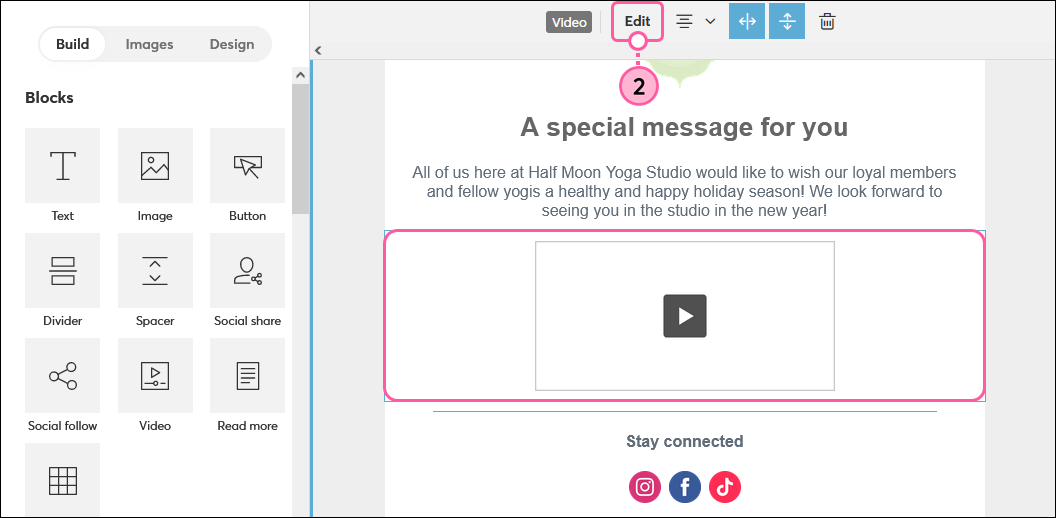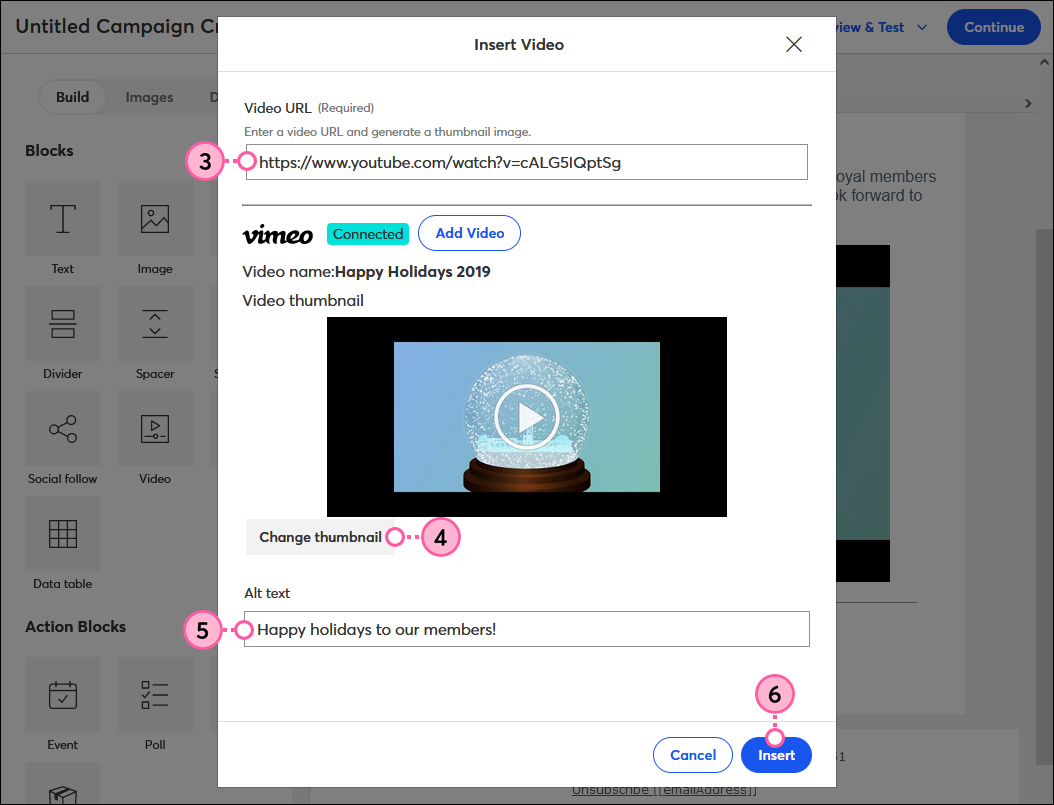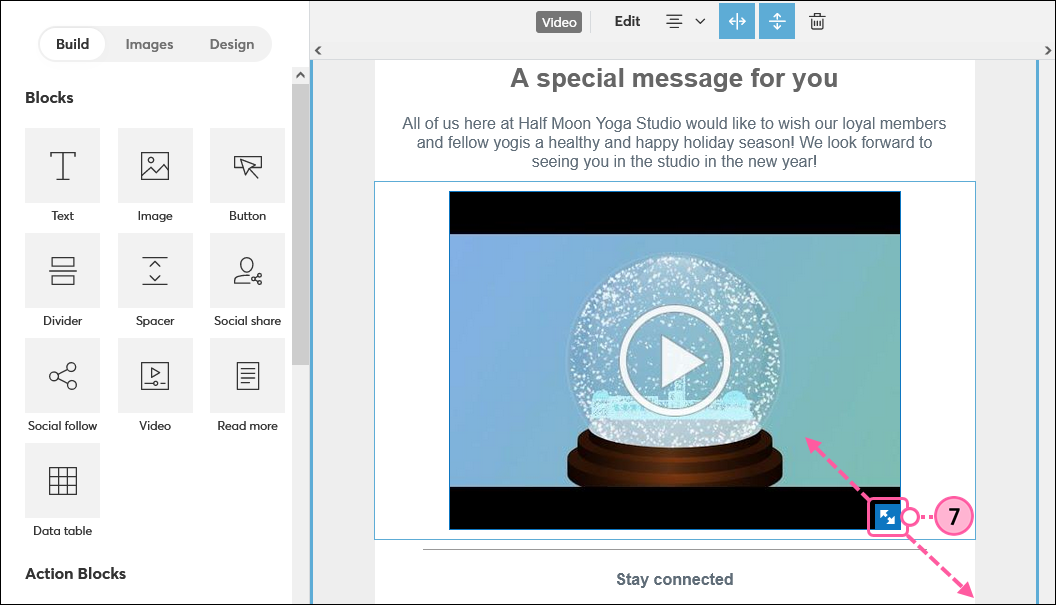Les vidéos sont un des types de contenu les plus engageants qu’on puisse partager avec son audience. Lorsque vous créez un e-mail avec l’éditeur interappareils, une page de destination personnalisée ou une page de sondage, vous pouvez facilement insérer une vidéo depuis votre compte Vimeo, ou ajouter un lien vers une vidéo de YouTube, Wistia, ou tout autre média.
Lorsque vos contacts cliquent sur la miniature de la vidéo présente dans votre e-mail, un nouvel onglet de navigateur Web s’ouvre pour reproduire la vidéo. Lorsqu’ils cliquent pour regarder la vidéo à partir de votre page de destination, la vidéo sera reproduite directement sur la page de destination.
Utilisez les vidéos pour faire la démonstration d’un produit, pour rapporter le témoignage d’un client, pour interwiever un invité, pour faire une annonce, pour éduquer sur un sujet, ou même pour faire ses vœux pour les fêtes. Vos vidéos doivent être courtes, trois minutes maximum. Si votre vidéo est plus longue, essayez de la séparer en plusieurs séquences que vous partagerez au fur et à mesure à l’aide d’une série de campagnes.
 | Le saviez-vous ? Si vous souhaitez juste faire la promotion d’une vidéo à votre audience, vous pouvez vous faciliter la tâche grâce à notre modèle de page de destination personnalisé intitulé « Featured video » (Vidéo du jour). |
Insérer une vidéo hébergée sur Vimeo
Lors de l’édition de votre e-mail ou de votre page de destination :
- Depuis l’onglet Build (Créer), faites glisser le bloc Video (Vidéo) dans votre modèle. Les consignes vous aideront à trouver le bon endroit. Il peut s’étendre sur toute la largeur du modèle ou être utilisé dans une colonne.
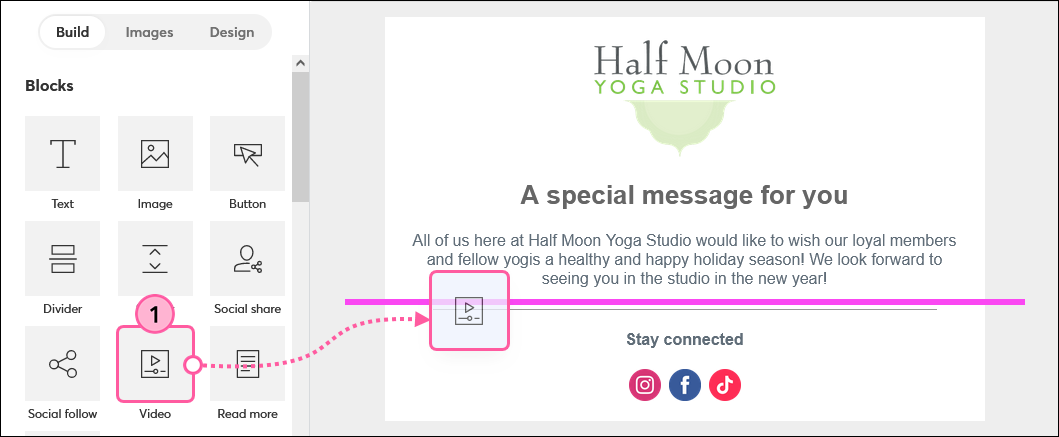
- Cliquez n’importe où dans le bloc de vidéo pour ouvrir la barre d’outils, puis cliquez sur Edit (Modifier).
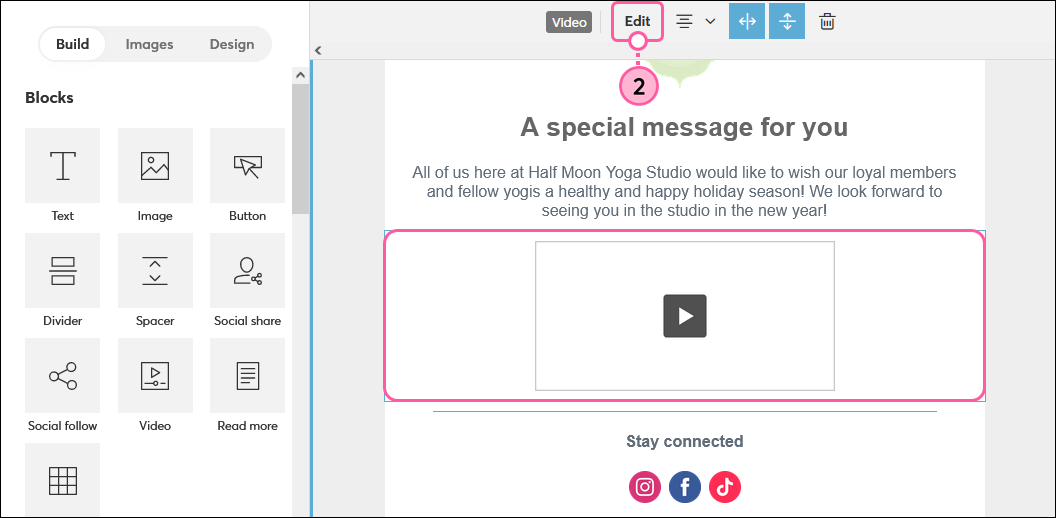
- Cliquez sur Connect (Connecter) pour permettre à Vimeo de s’intégrer à votre compte Constant Contact. Si votre compte est déjà connecté, passez à l’étape 7.
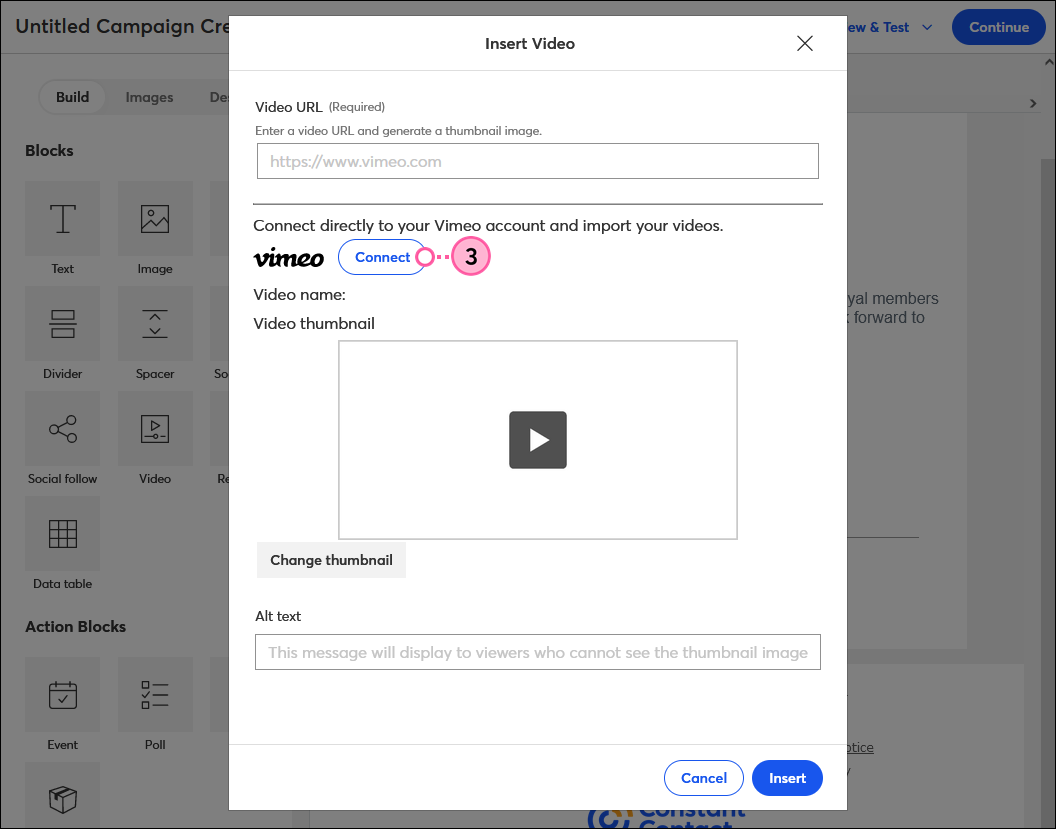
- Cliquez sur Connect to Vimeo (Connecter à Vimeo).
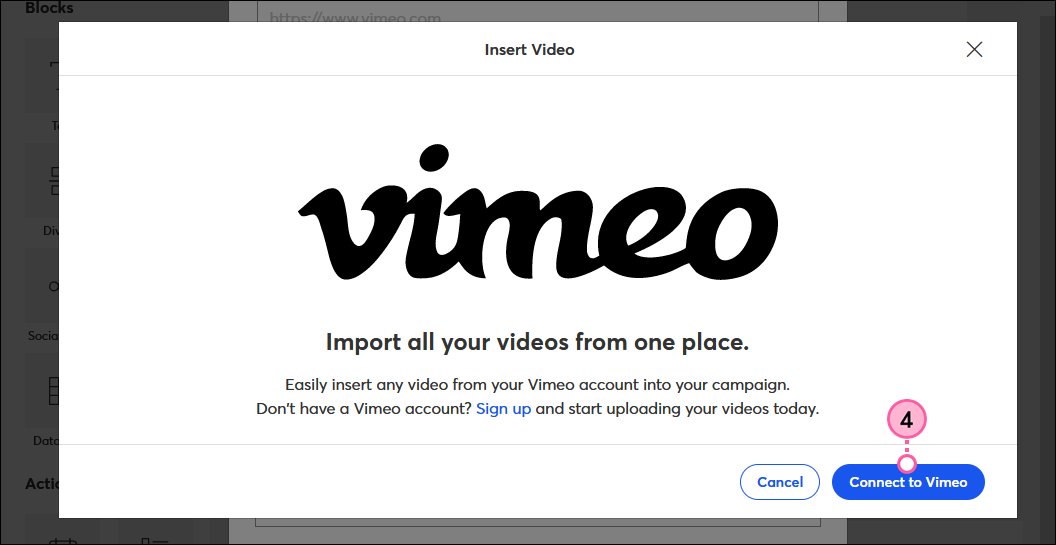
- Connectez-vous à votre compte Vimeo.
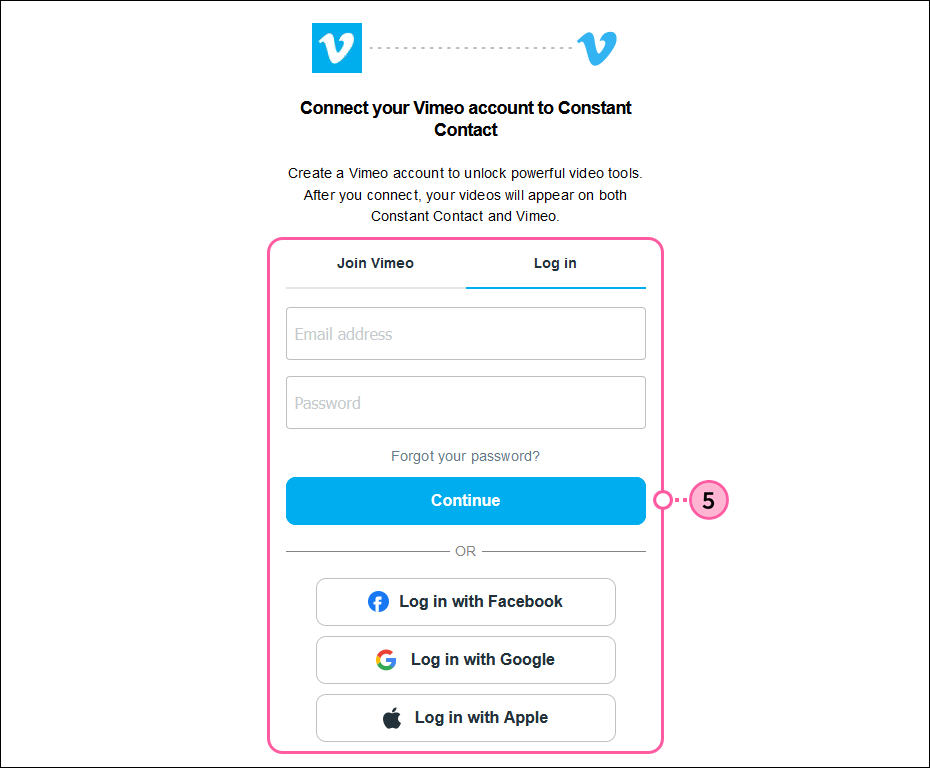
- Cliquez sur Allow (Autoriser). Vous serez ensuite redirigé vers Constant Contact.
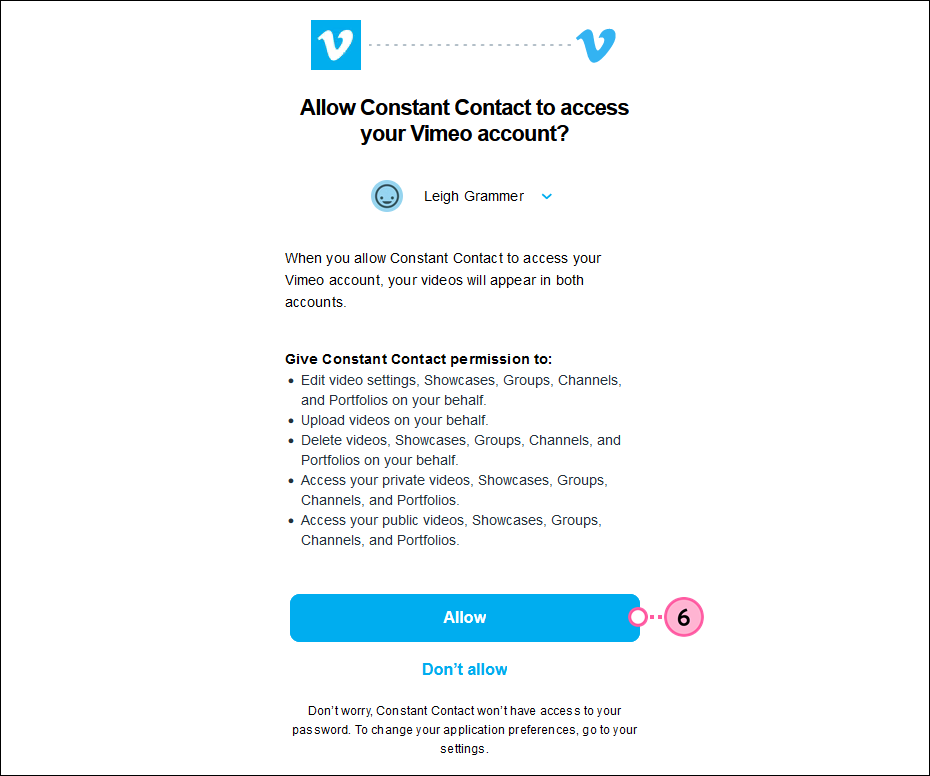
- Rouvrez le bloc de vidéo, puis cliquez sur Add Video (Ajouter une vidéo).
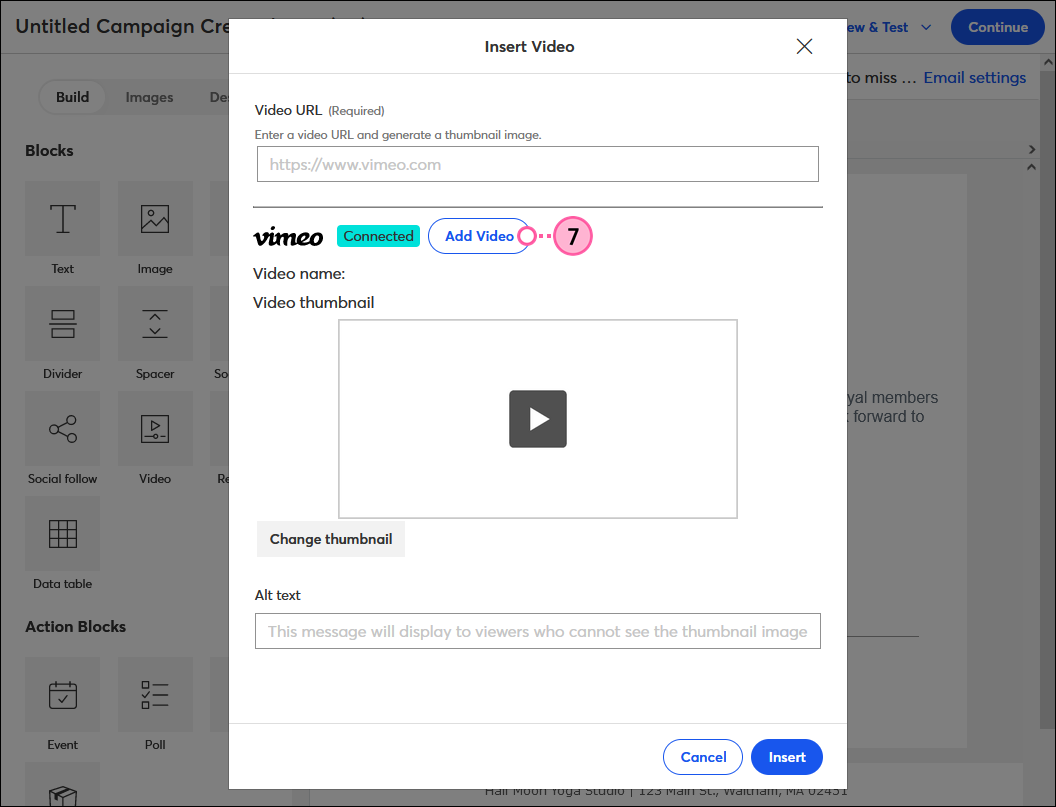
- Sélectionner une vidéo, puis cliquer sur Insert (Insérer).
Remarque : si le statut des vidéos de votre compte Vimeo est « Privé », vous ne pourrez pas les sélectionner pour les insérer. En savoir plus sur les modifications des paramètres de confidentialité de vos vidéos Vimeo.
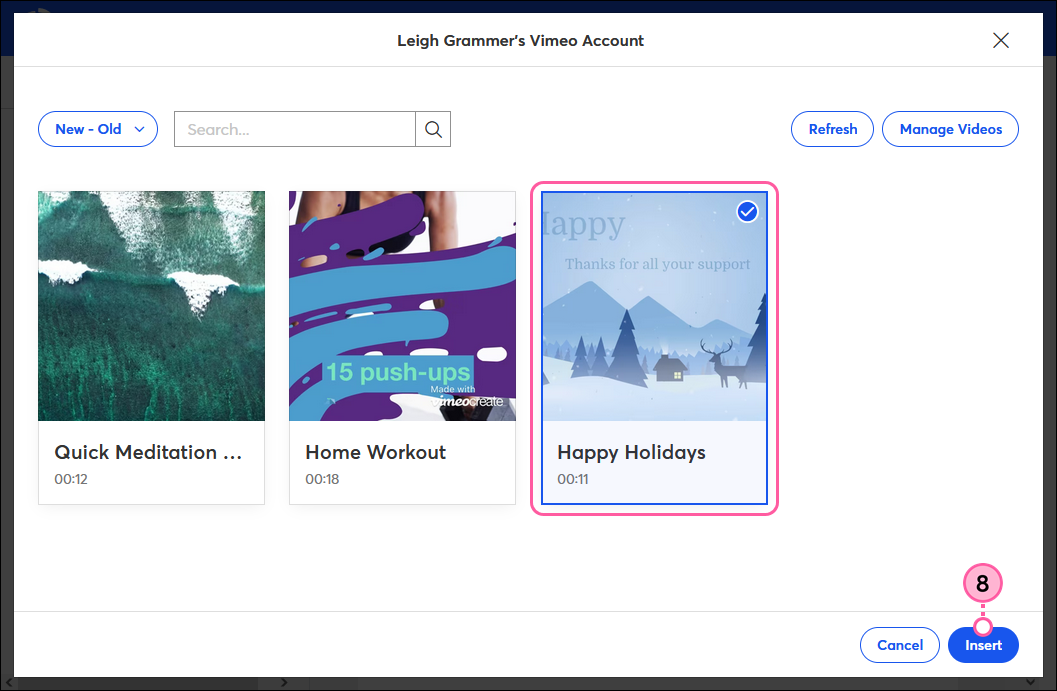
- (Facultatif) Cliquez sur Change thumbnail (Changer de miniature) pour choisir une autre image ou un autre GIF à afficher en tant que miniature dans votre campagne.
 | Le saviez-vous ? Vous pouvez créer un GIF à partir de votre vidéo Vimeo et l’utiliser comme miniature dans votre e-mail. Cherchez tout simplement les miniatures dont le nom contient « Animated ». |
- (Facultatif) Ajoutez un texte de remplacement à afficher lorsque les spectateurs n’arrivent pas à voir la vidéo dans votre e-mail.
- Cliquez sur Insert (Insérer) ou Embed (Intégrer)
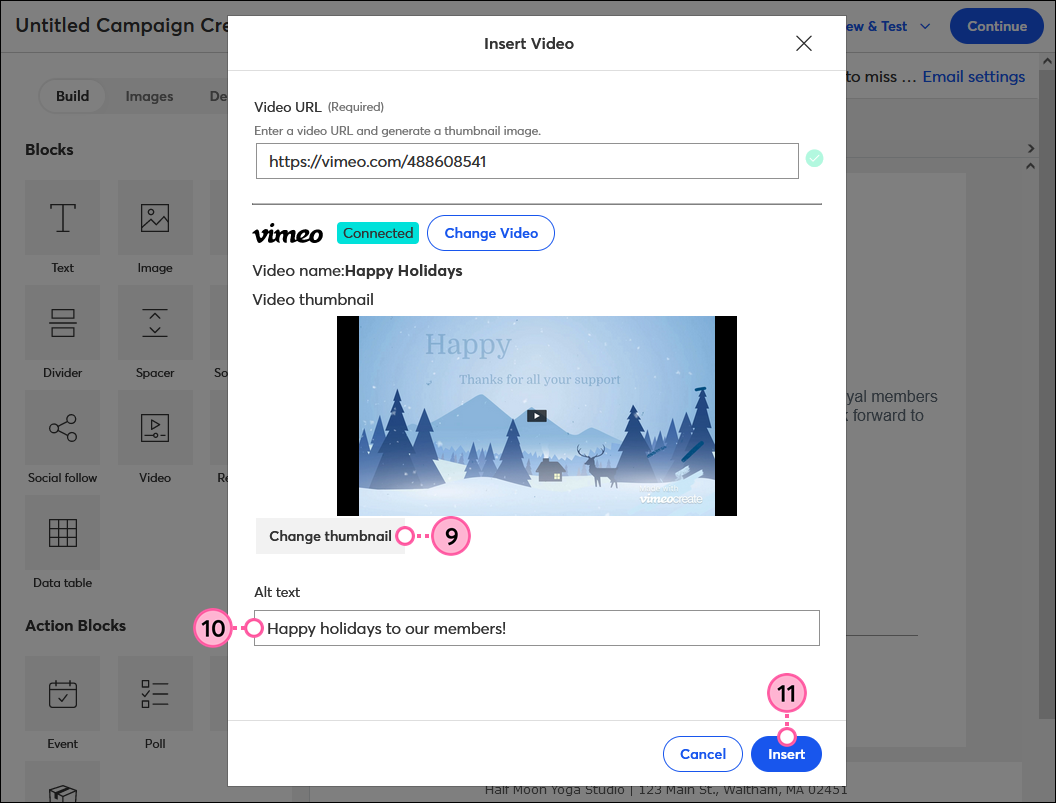
- (Facultatif) Placez votre curseur sur la miniature de la vidéo et faites glisser les flèches en bas à droite pour la redimensionner. Une fois que vous aurez terminé, cliquez juste à l’extérieur du bloc pour poursuivre la modification de votre e-mail.
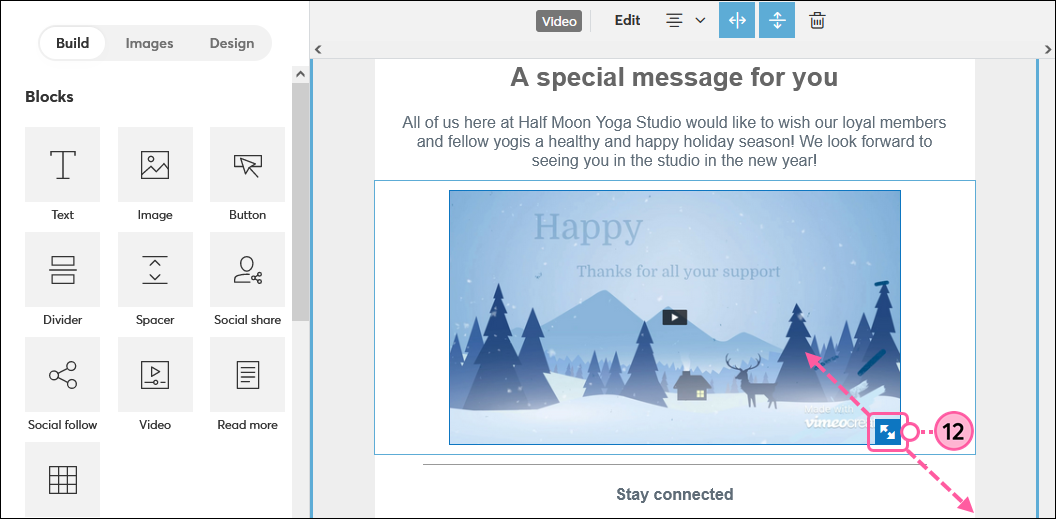
Une fois votre e-mail envoyé ou votre page de destination partagée, laissez du temps à vos contacts. Ensuite, vérifiez le rapport afin de voir combien de personnes regardent votre vidéo.
Insérer une vidéo hébergée sur YouTube, Wistia ou tout autre média
Si vous avez l’URL de votre vidéo, vous pouvez la coller dans le bloc de vidéo. Notre éditeur interappareils prend en charge de nombreux médias : voici une liste des fournisseurs avec lesquels il est possible d’utiliser le bloc de vidéo.
- Depuis l’onglet Build (Créer), faites glisser le bloc Video (Vidéo) dans votre modèle. Les consignes vous aideront à trouver le bon endroit. Il peut s’étendre sur toute la largeur du modèle ou être utilisé dans une colonne.
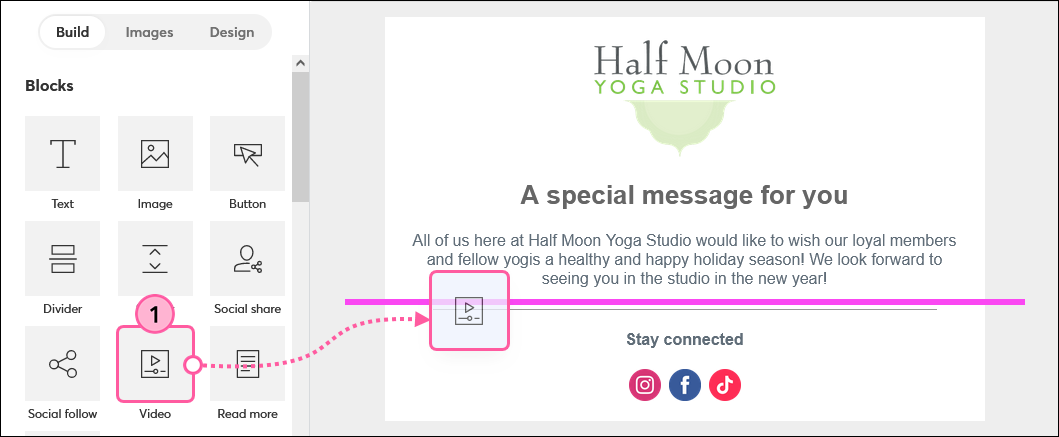
- Cliquez n’importe où dans le bloc de vidéo pour ouvrir la barre d’outils, puis cliquez sur Edit (Modifier).
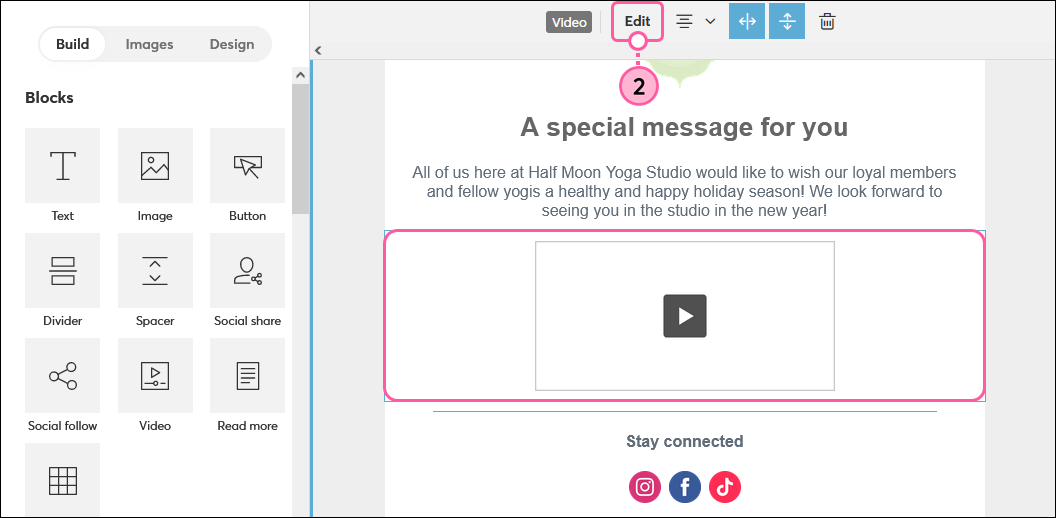
- Collez l’URL de votre vidéo dans le champ Video URL (URL de la vidéo)
- (Facultatif) Cliquez sur Change thumbnail (Changer de miniature) pour sélectionner une image à partir de votre bibliothèque à utiliser en tant que miniature qui s’affichera dans votre campagne.
- (Facultatif) Saisir un texte de remplacement. Ce texte s’affichera si les spectateurs n’arrivent pas à voir la vidéo dans votre e-mail.
- Cliquez sur Insert (Insérer).
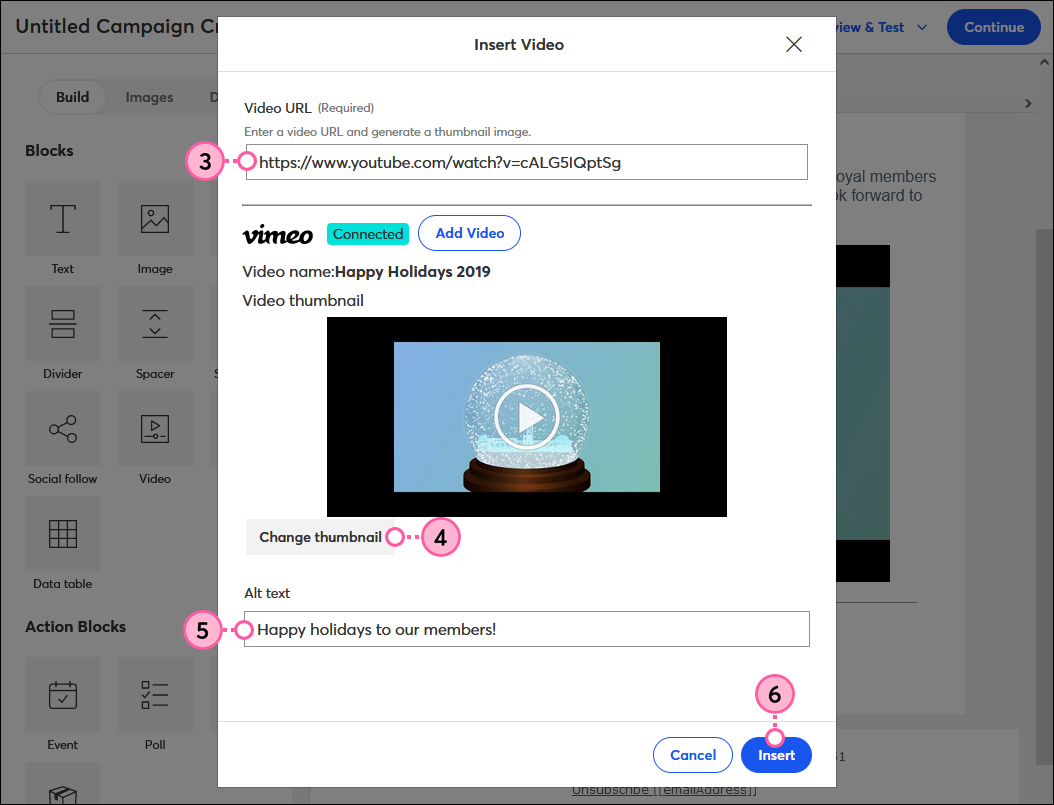
- (Facultatif) Placez votre curseur sur la miniature de la vidéo et faites glisser les flèches en bas à droite pour la redimensionner. Une fois que vous aurez terminé, cliquez juste à l’extérieur du bloc pour poursuivre la modification de votre e-mail.
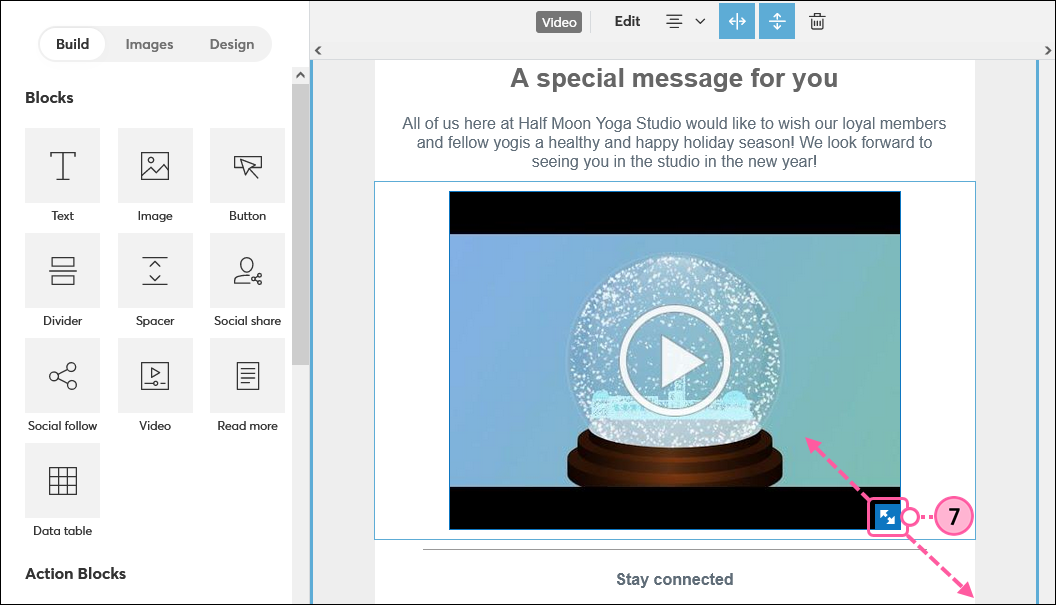
Tous les liens que nous fournissons à partir de sites n’appartenant pas à Constant Contact ou les informations concernant des produits ou services n’appartenant pas à Constant Contact sont mis à votre disposition gracieusement et ne doivent en aucun cas être interprétés comme une approbation de la part de Constant Contact.